Kostenloser Drucker-Check
von unseren Experten
Wie können Sie den Farbstich entfernen?
Funkitoniert bei Ihrem Drucker die Kalibrierung?
Unser kostenloser Drucker-Quickcheck
beantwortet Ihnen diese Frage!
Startseite » Drucken mit ICC-Profil – Übersicht » Drucken mit ICC-Profil in Adobe Photoshop Elements 12
Eine detailliertere Beschreibung von ICC-Profilen ist hier zu finden.
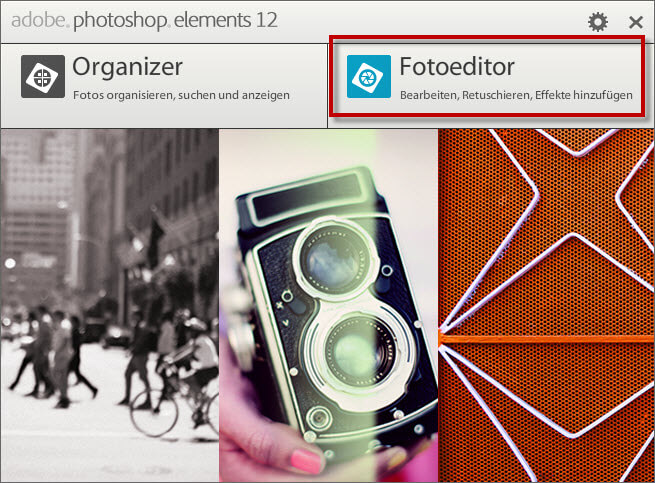
Nachdem Sie Adobe Photoshop Elements geöffnet haben erscheint ein Startscreen in welchem Sie zwischen Organizer und Fotoeditor auswählen können. Klicken Sie auf Fotoeditor (Abb. 1).
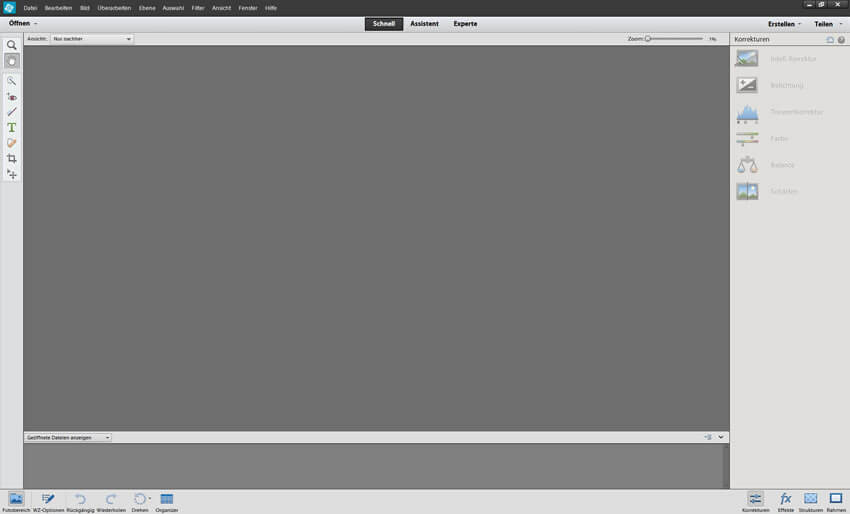
Es öffnet sich der Fotoeditor (Abb. 2).
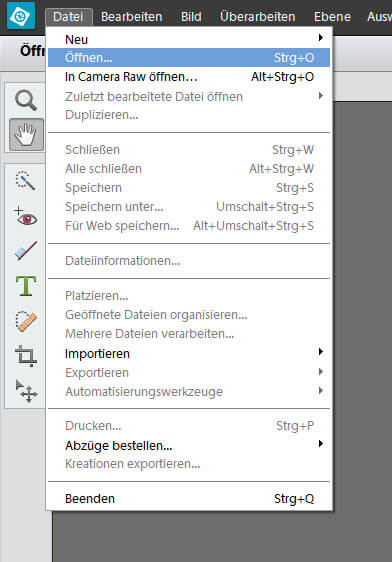
Sie müssen auf Datei -> Öffnen… klicken und eine Bilddatei öffnen, welche Sie später bearbeiten bzw. drucken möchten (Abb. 3).
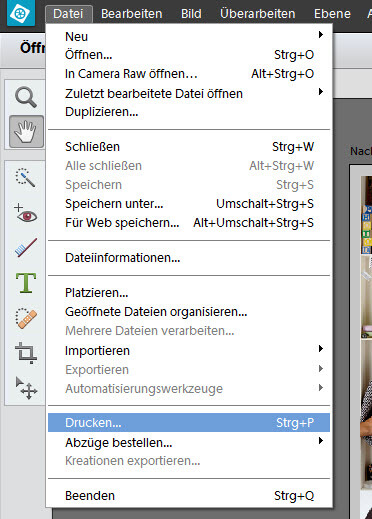
Nachdem Sie eine Bilddatei geöffnet haben, klicken Sie auf Datei -> Drucken… (Abb. 4)

Wenn Sie auf Drucken… geklickt haben, öffnet sich ein Druckfenster. Wählen Sie Ihren Drucker aus (eventuell bereits standardmäßig eingestellt, Abb. 5).
Hier wird für den Epson Stylus Pro 3880 das Deaktivieren der Farbkorrektur gezeigt. Wer einen anderen Drucker hat, kann unter www.drucker-kalibrieren.com Einstellungen für weitere finden.

Falls man die Farbanpassungen des Druckers nicht deaktiviert, werden vom Drucker zusätzlich Farbanpassungen vorgenommen. Daher klicken Sie unter Druckereinstellungen: auf Einstellungen ändern… (siehe Abb. 6).
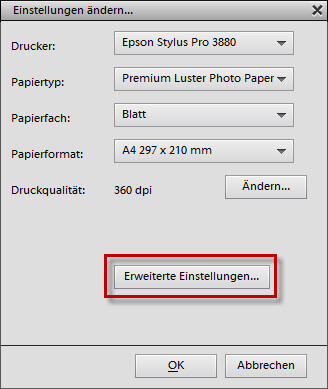
Das Fenster Einstellungen ändern… öffnet sich. Die Einstellungen, welche Sie hier treffen können, können Sie auch unter Erweiterte Einstellungen… anpassen. Daher klicken Sie gleich auf Erweiterte Einstellungen… (Abb. 7).
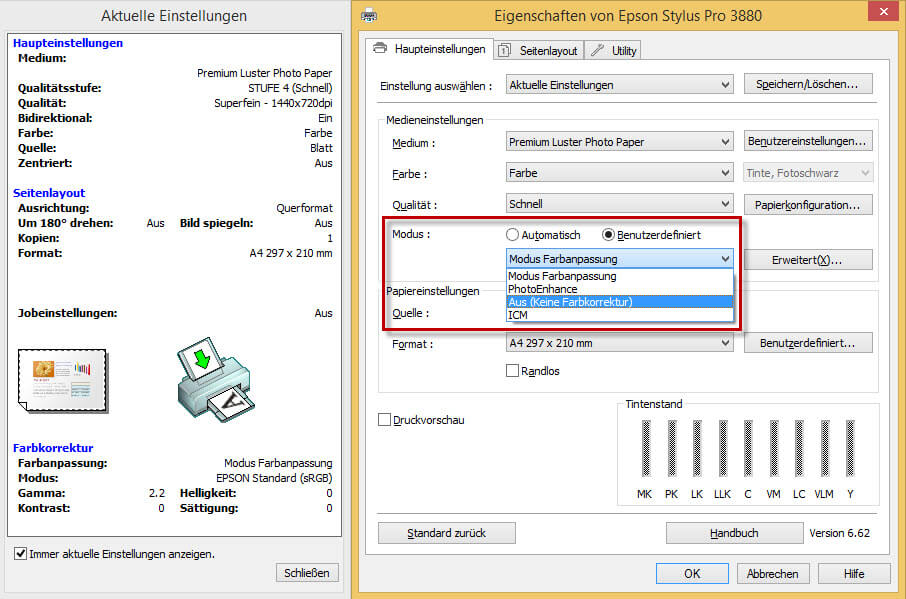
Das Eigenschaftsfenster Ihres Druckers öffnet sich. Für den Epson Stylus Pro 3880 wird die Farbkorrektur im unter dem Punkt Modus abgestellt (Abb. 8). Sie müssen die Checkbox Benutzerdefiniert anklicken und dann im Drop-Down Menü auf Aus (Keine Farbkorrektur) klicken.
Stellen Sie in diesem Fenster auch zusätzliche Parameter ein, welche zu Ihrem ICC-Profil passen (zB Medium, …) und klicken Sie dann auf OK.

Im rechten Bereich des Fensters Drucken stellen Sie noch Papierformat (Abb. 9-1), Abzugsart (Abb. 9-2) und Druckformat (Abb. 9-3) ein.
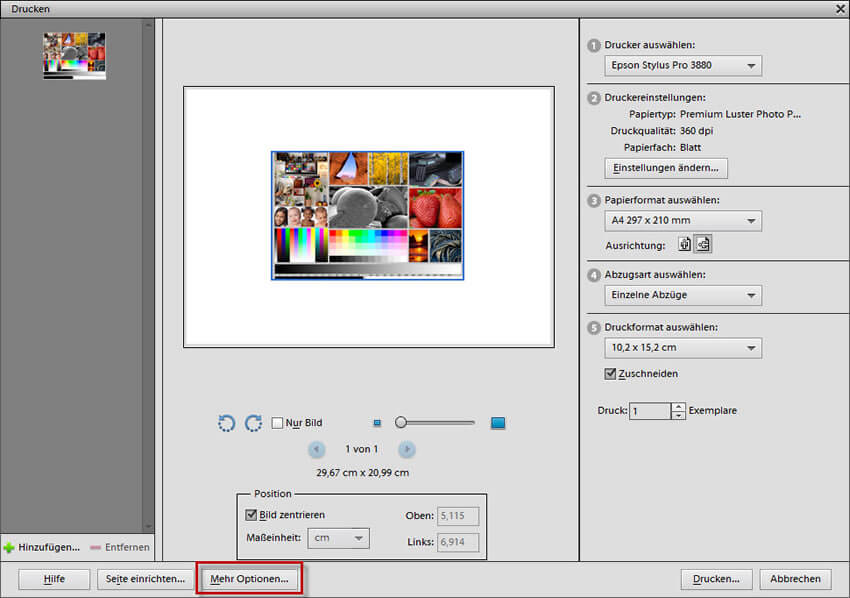
Damit Sie das Farbmanagement bzw. das gewünschte ICC-Profil einstellen können, müssen Sie im Drucken Fenster auf Mehr Optionen… klicken (Abb. 10).
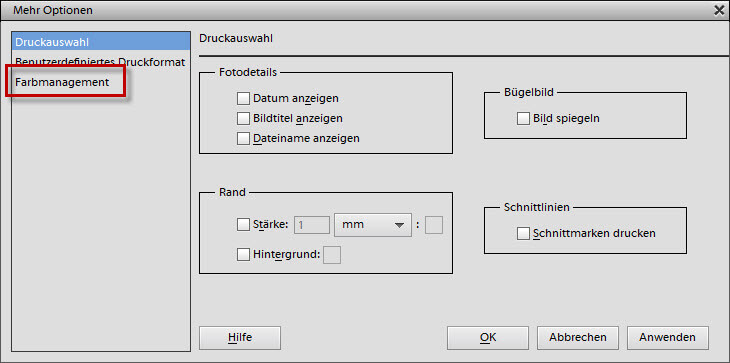
Nachdem Sie auf Mehr Optionen… geklickt haben, öffnet sich ein neues Fenster. Klicken Sie im linken Bereich auf Farbmanagement (Abb. 11).
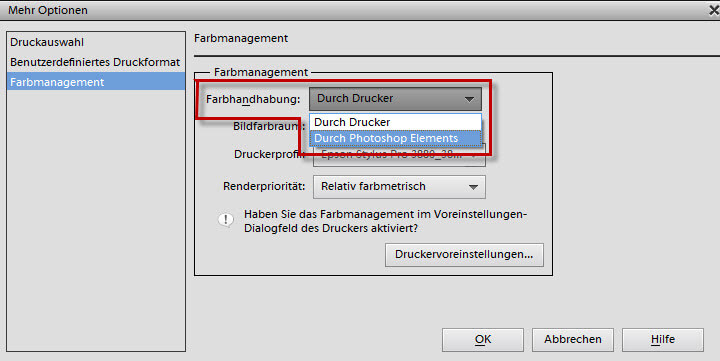
Nachdem Sie darauf geklickt haben, wählen Sie vom Drop-Down Menü „Farbhandhabung:” Durch Photoshop Elements aus (Abb. 12).
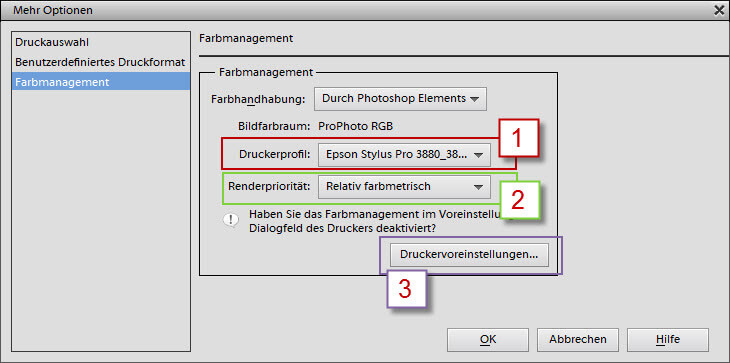
Jetzt wählen Sie ein Druckerprofil (ICC-Profil) aus. Suchen Sie vom Drop-Down Menü des Punktes Druckerprofil, das passende Profil für Ihren Drucker aus (Abb. 13-1). Ist kein ICC-Profil für Ihren Drucker vorhanden, können Sie hier eines speziell für Ihren Drucker erstellen lassen.
Sie können in diesem Fenster auch die Renderpriorität einstellen (Abb. 13-2). Mehr über Renderpriorität finden Sie hier. Und Falls Sie das Farbmanagement Ihres Druckers noch nicht deaktiviert haben (wie weiter oben beschrieben), können Sie das hier unter Druckervoreinstellungen… nachholen (Abb. 13-3).
Klicken Sie auf OK und danach können Sie drucken.
Gerne helfen wir Ihnen, die passende Kalibrierung zu finden!
Wie können Sie den Farbstich entfernen?
Funkitoniert bei Ihrem Drucker die Kalibrierung?
Unser kostenloser Drucker-Quickcheck
beantwortet Ihnen diese Frage!